Pokud pravidelně zálohujete data z Androidu, ztrácíte nebo přerušujete telefon, není pro vás už obrovskou katastrofou. Můžete získat smazané nebo ztracené údaje, a to i bez telefonu nebo tabletu Android. Pro lidi, kteří používají počítač Mac, by to byl dobrý nápad zálohování Android na Mac. Tradičním řešením je zálohování telefonu Android na počítač Mac s kabelem USB. Pak můžete přímo a přímo kopírovat a vkládat soubory Android do počítače Mac. Navzdory této metodě existují také další dvě vynikající aplikace pro zálohování aplikací Android na Mac, stačí je přečíst a zkontrolovat.
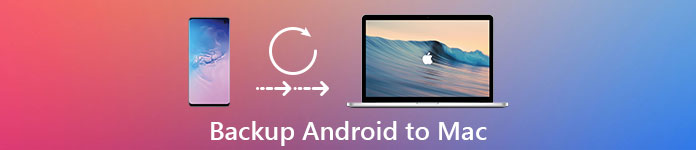
- Část 1: Zálohování systému Android na Mac pomocí Apeaksoft Android Backup & Restore pro Mac
- Část 2: Zálohování Android na Mac se společností Google
Část 1: Zálohování Androidu na Mac pomocí Apeaksoft Android Data Backup & Restore pro Mac
Apeaksoft Zálohování a obnovení dat Android je váš nejlepší zálohovací software pro Android pro Mac. Nabízí službu zálohování a obnovení na jedno kliknutí, která uživatelům umožňuje spravovat soubory Android. Můžete zvolit datový typ Androidu, který chcete volitelně zálohovat. To znamená, že můžete zálohovat fotografie z Androidu na Mac pouze pomocí Android Data Backup & Restore. A je také podporováno výběr několika typů souborů Android pro přenos do Mac OS.
Pokud jde o obnovení dat z Soubory zálohování Android, software pro zálohování Android umožňuje uživatelům selektivně obnovovat data Android bez ztráty dat. Podporované soubory zálohování a obnovení systému Android jsou kontakty, zprávy, protokoly hovorů, galerie, videa, zvuk a dokumenty. Můžete tak zálohovat většinu obsahu Android na pevný disk počítače Mac bezpečně a flexibilně.
Nejlepší Android Backup Software pro Mac
- Jedním kliknutím můžete zálohovat a obnovit data systému Android na PC nebo Mac
- Nastavte heslo pro ochranu vaší důležité zálohy systému Android
- Před obnovením si podrobně přečtěte záložní soubory systému Android
- Selektivně obnovit data ze zálohovaných souborů bez ztráty dat
- Podporujte většinu telefonů a tablet Android včetně Samsung, Sony, HTC, Huawei atd.
Jak zálohovat telefon s Androidem do počítače Mac
Krok 1. Spusťte program zálohování Android na počítači Mac
Stáhněte si program zdarma do počítače Mac. Spusťte jej a na druhém místě vyberte možnost „Android Data Backup & Restore“. Zaregistrujte tento program. Pomocí kabelu USB proveďte připojte svůj telefon či tablet Android k počítači Mac. Nyní můžete zvolit dva různé režimy pro zálohování dat systému Android do počítače Mac.

Krok 2. Zvolte režim zálohování systému Android do počítače Mac
Zálohování dat zařízení: Jedná se o metodu zálohování systému Android na Mac, která uživatelům umožňuje ručně vybrat některé typy souborů.
Zálohování jedním kliknutím: Můžete přímo a úplně zálohovat telefon nebo tablet s operačním systémem Android. Jedná se o časově úspornou metodu, zejména pro lidi, kteří chtějí změnit nový telefon Android.
Výsledkem je zálohování telefonu Android do systému Mac kliknutím na režim „Zálohování dat zařízení“ nebo „Zálohování jedním kliknutím“.
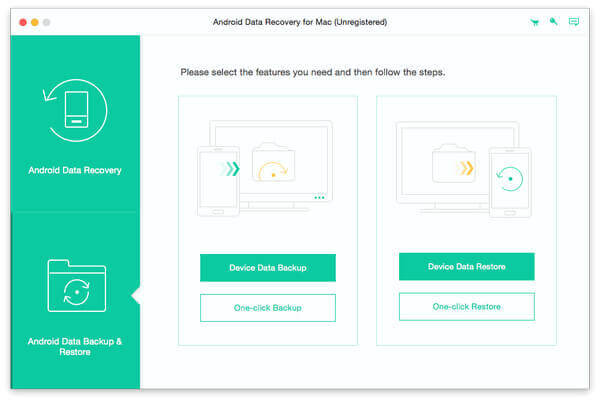
Krok 3. Vyberte typy souborů z platformy Android
Pokud kliknete na „Zálohování dat zařízení“, budete moci vybrat datové typy systému Android z kategorií „Kontakty a zprávy“ a „Média“.

Zaškrtnutím políčka „Šifrovaná záloha“ v levém dolním rohu provedete v případě potřeby šifrovanou zálohu. Později nastavte heslo pro lepší ochranu dat Android. Kliknutím na tlačítko „OK“ uložte heslo pro šifrování systému Android. Výsledkem je, že když potřebujete obnovit Android ze šifrované zálohy, musíte nejprve zadat heslo.
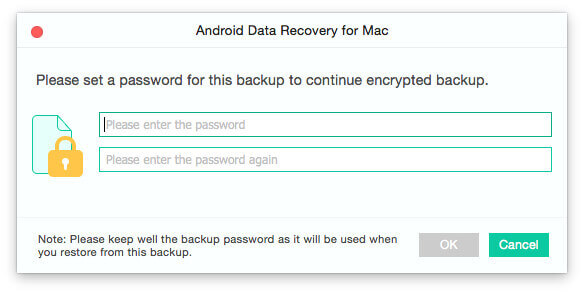
Krok 4. Data zálohování z platformy Android na systém Mac
Kliknutím na tlačítko „Spustit“ zahájíte zálohování telefonu Android do systému Mac OS. Během procesu neodpojujte zařízení Android od počítače Mac. Zálohování a obnovení dat Android vám pomůže automaticky dokončit proces zálohování Android na Mac.
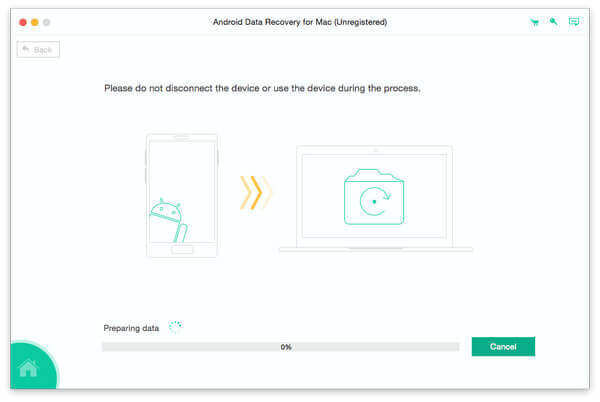
Když proces skončí, uvidíte velikost souboru zálohy Androidu. Klikněte na tlačítko „OK“ a ze seznamu vyberte nejnovější záložní soubor Android pro Mac. Kliknutím na tlačítko „Spustit“ níže zobrazíte náhled a obnovit data Android Pokud je potřeba.
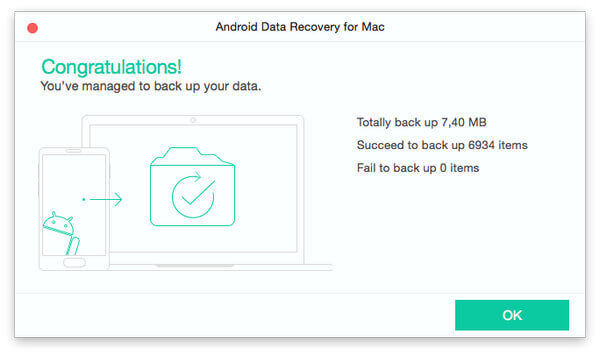
Pokud chcete obnovit data ze záložního souboru, tento software může pracovat velmi jako Android zálohovací extraktor umožňující snadné prohlížení a extrahování zálohy.
Část 2: Zálohování Android na Mac s Google
Používání služeb Google k zálohování Androidu na Mac je také běžnou metodou pro uživatele Androidu. Jakmile si zaregistrujete e-mailový účet Gmail, budete moci zálohovat data z Androidu do Macu bezdrátově. Kromě toho můžete do prohlížeče Chrome synchronizovat záložky, oblíbená místa a další osobní nastavení s účtem Gmail. Pokud si nejste jisti, zda jste se přihlásili ke svému účtu Google, otevřete „Nastavení“ a zvolte „Služby Google“ a zkontrolujte podrobné informace.
Zálohování kontaktů pro Android se systémem Mac se službou Google
Krok 1. Na smartphonu s Androidem otevřete „Kontakty“.
Krok 2. Klikněte na tlačítko „Přidat účet“
Krok 3. Přihlaste se do účtu Gmail.
Poté budou kontakty aplikace Android zálohovány z aplikace Kontakty na Mac automaticky pomocí účtu služby Gmail.
Zálohování kalendářů Android pro Mac s Google
Krok 1. Otevřete aplikaci „Kalendář“ a najděte hlavní panel
Krok 2. Stiskněte „Kalendář“ a klepněte na „Účet“
Krok 3. Zvolte svůj Google ze všech dostupných možností
Krok 4. Zadejte svůj účet Gmail
Po dokončení nastavení záloh kalendáře můžete automaticky zálohovat kalendáře Android na Mac. Můžete také zálohovat několik kalendářů najednou.
Zálohování aplikací Android APP a médií na Mac se společností Google
Krok 1. Stáhněte a nainstalujte aplikaci Disku Google
Krok 2. Nahrajte soubory a složky z platformy Android na Disk Google
Krok 3. Procházejte a zobrazte zálohu systému Android na webu Disku Google s Mac
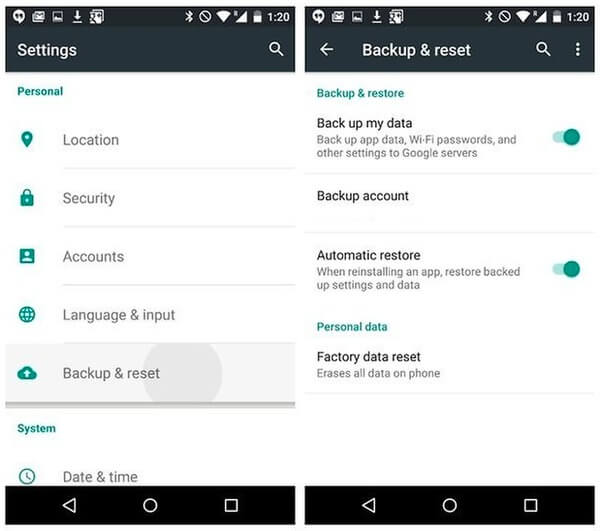
Můžete nastavit Automatická záloha Android Disk Google také automaticky ukládá do cloudu úložiště. A je také podporováno získávání detailních informací pomocí Safari a dalších prohlížečů online.
Výsledkem je, že pokud chcete získat jednorázový program pro zálohování Androidu na Mac, je Apeaksoft Android Data Backup & Restore pro Mac tou nejlepší volbou. Můžete spravovat zálohování a obnovení Android přímo a snadno. A bez ohledu na to, která data Androidu potřebujete zálohovat, dokáže uspokojit vaše požadavky a data dokonale uchovat. Takže stojí za to stáhnout a vyzkoušet.




